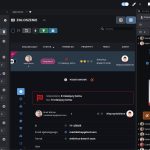Okno Terminarza
Terminarz jest funkcjonalnością udostępnianą przez program do inwentaryzacji IT Ewida Standard. Okno Terminarza jest domyślnie zadokowane na dole aplikacji w trybie auto-ukrywania i umożliwia dowolne osadzenie w programie.
Aby włączyć bądź wyłączyć Terminarz należy użyć opcji
Menu główne > Widok.

Terminarza umożliwia bieżące śledzenie wszelkich zbliżających się terminów (np.: kończące się licencje lub ich support, gwarancje obiektów i etc.). Typy terminów są dowolne i ustala je użytkownik aplikacji, bez żadnych ograniczeń.
Zebrane terminy można także obsługiwać grupowo za pomocą specjalnego kreatora zarządzania terminami. Uruchamia się go po naciśnięciu przycisku Zarządzaj terminami. Więcej informacji na ten temat znajduje się w dalszej części tego wpisu.
Dostosowywanie Terminarza
Terminarz jest zbudowany jak zestawienie i wykorzystuje taki sam mechanizm konfiguracji.
- Wybór kolumn.
- Wybór kolejności kolumn.
- Nazwy kolumn.
- Filtrowanie danych.
- Statystyki.
Terminarz jest wyposażony w szybki filtr daty (pierwsza kontrolka od lewej pod górnym toolbarem). Umożliwia on odfiltrowywanie wyświetlanych danych w poniższych trybach.
- Wszystkie.
- Aktualny dzień.
- Aktualny tydzień.
- Aktualny miesiąc.
- Aktualny rok.
- Wczoraj.
- Poprzedni tydzień.
- Poprzedni miesiąc.
- Poprzedni rok.
Terminarz – dodawanie terminów
Do tego celu można wykorzystać mechanizm automatycznego wyszukiwania i tworzenia terminów. Uruchamia się go po naciśnięciu przycisku Uaktualnij terminy. Mechanizm ten samodzielnie przeanalizuje dane zebrane w bazie i utworzy terminy dla wygasających licencji, ich supportu czy kończących się gwarancji.
Innym działaniem powodującym dodanie nowego terminu jest naciśnięcie przycisku z ikoną dodawania na Terminarzu lub wybór z menu głównego:
Plik > Terminarz > Dodaj termin.
Spowoduje to uruchomienie kreatora dodawania terminów.
Można także skorzystać z menu kontekstowego dowolnego obiektu obsługującego terminy i wybrać opcję Wykonaj > Dodaj termin. To spowoduje, oprócz pojawienia się kreatora, także umieszczenie wywoływanego obiektu na liście powiązania z terminem.

Lista po prawej stronie kreatora wyświetla obiekty na podstawie ich Opisu obiektu, który można samodzielnie skonfigurować za pomocą:
Ustawienia programu > Opis obiektu.
Dane terminu należy wprowadzić do kontrolki właściwości z lewej strony.
Wiązanie terminu z obiektami
Aby powiązać termin z istniejącymi w ewidencji obiektami należy zaznaczyć opcję Termin dotyczy obiektów. To spowoduje włączenie listy obiektów po prawej stronie. Aby dodać obiekt należy wybrać przycisk Nowy znajdujący się nad listą obiektów (prawa kontrolka). Można też użyć menu kontekstowego (prawy przycisk myszki). Usunięcie powiązania terminu z obiektem następuje po usunięciu go z listy (prawa kontrolka). Można to zrobić za pomocą klawisza DELETE, menu kontekstowego lub przycisku Usuń znajdującego się nad listą.
Terminarz – grupowe zarządzania terminami
Aby uruchomić okno zarządzania terminami należy wybrać opcję
Menu główne > Plik > Terminarz > Zarządzaj terminami.

Za pomocą przycisków Nowy, Edycja, Usuń można wywołać odpowiadające im funkcje dotyczące terminów. Menu Wykonaj kreatora umożliwia szybką edycję wszystkich terminów w następujących działaniach.
- Uaktualnij terminy. Funkcja ta analizuje obiekty w bazie ewidencji i na ich podstawie tworzy automatycznie brakujące terminy (koniec licencji, koniec gwarancji itp.).
- Usuń wszystkie po terminie. Usuwa wszystkie terminy, których okres zakończenia już minął.
- Ustaw status po terminie…. Ustawia wybrany status dla wszystkich terminów, których okres zakończenia już minął.
Lista terminów obsługuje mechanizm wyszukiwania oraz filtrowania danych.
Grupa kontrolek Edycja właściwości zaznaczonych obiektów umożliwia jednoczesną zmianę wartości we wszystkich zaznaczonych właściwościach terminów. Aby wykonać tę zmianę należy najpierw zaznaczyć żądane do zmiany terminy na liście. Następnie wybrać nazwę zmienianej właściwości i wpisać nową wartość. Po naciśnięciu przycisku Zastosuj zmiana zostanie wprowadzona do wybranych terminów hurtem. Opcja Pokaż tylko nowe lub zmienione dodatkowo odfiltruje terminy, pozostawiając tylko aktualnie wprowadzone bądź zmienione przez użytkownika.
Terminarz udostępnia program do inwentaryzacji IT w firmie Ewida Standard.